PS是一款功能强大的图片编辑软件,有些新用户想知道怎么用PS给文字添加3D投影效果,接下来小编就给大家介绍一下具体的操作步骤。
具体如下:
-
1. 首先第一步打开电脑中的PS软件,根据下图所示,新建空白画布。
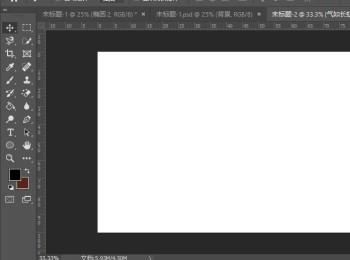
-
2. 第二步在左侧工具栏中,根据下图所示,找到并点击【横排文字工具】选项。
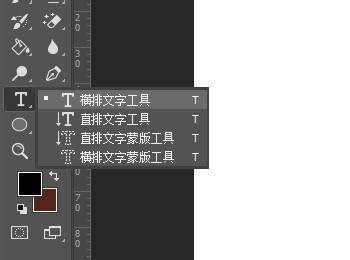
-
3. 第三步在右侧空白图层中,按照需求输入文字。根据下图所示,小编以【气势如虹】为例。
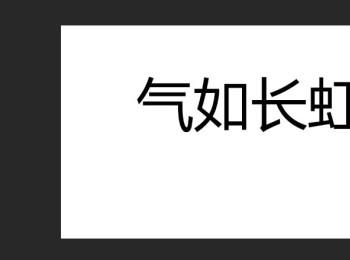
-
4. 第四步鼠标右键单击【文字】图层,在弹出的菜单栏中根据下图所示,点击【混合选项】。
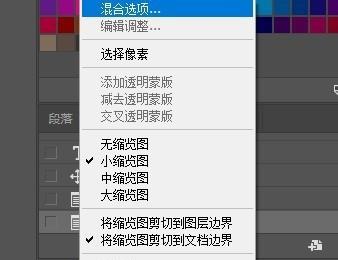
-
5. 第五步根据下图所示,进入【混合选项】页面。
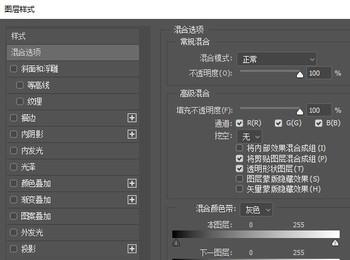
-
6. 第六步根据下图所示,找到并点击【投影】选项。
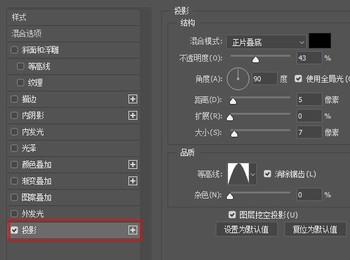
-
7. 第七步在右侧页面中,根据下图所示,按照需求设置【角度、距离、扩展、大小】等参数,接着点击【确定】选项。
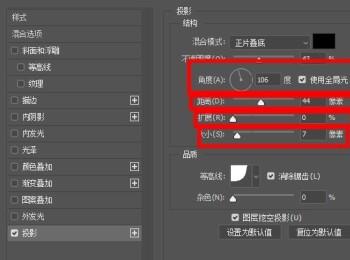
-
8. 最后根据下图所示,成功给文字添加3D投影效果。
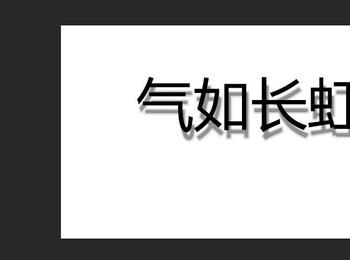
-
以上就是怎么用PS给文字添加3D投影效果的方法。
